Com utilitzar AirPods
Autora:
Louise Ward
Data De La Creació:
9 Febrer 2021
Data D’Actualització:
28 Juny 2024

Content
- etapes
- 1a part Emparellament AirPods amb un iPhone iOS 10.2
- Part 2: maridatge AirPods amb altres iPhone
- Part 3: maridatge dels Airpods amb un Mac
- Part 4: maridatge AirPods amb un ordinador Windows 10
- 5a part Utilitzant els AirPods
- 6a part Carregueu els AirPods
Acabeu de comprar els últims auriculars sense fils d'Apple i voleu aprendre a utilitzar-los? Els AirPods es poden utilitzar com qualsevol altre dispositiu Bluetooth, però totes les funcions, com la connexió amb Siri, només estan disponibles si les connecteu a un iPhone o iPad amb iOS 10.2 (o superior) o Mac sota macOS Sierra.
etapes
1a part Emparellament AirPods amb un iPhone iOS 10.2
-
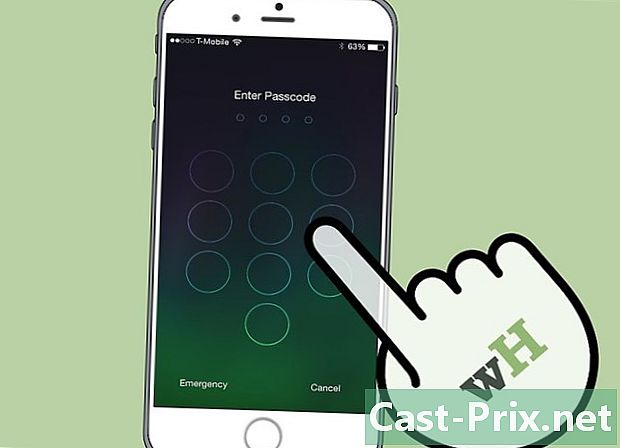
Desbloquegeu el vostre iPhone. Premeu el botó d'inici amb Touch ID o introduïu el codi d'accés a la pantalla de bloqueig. -

Premeu el botó d'inici. Es mostrarà la pantalla d'inici si encara no era el cas. -

Manteniu la funda AirPods al costat del vostre iPhone. Els AirPods han de ser en el seu cas amb la tapa tancada. -

Obriu la portada del cas AirPods. Un assistent de configuració es llançarà al vostre iPhone. -
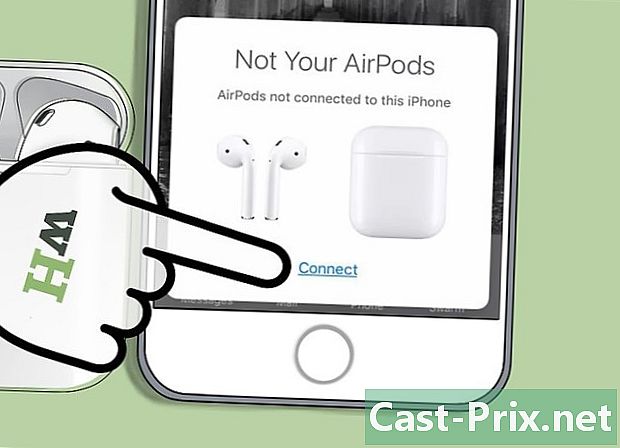
Toqueu Iniciar sessió. Començarà el procés de concordança. -

Seleccioneu D'acord. El vostre iPhone ara es combina amb els AirPods.- Si esteu connectats a iCloud, els AirPods es combinaran automàticament amb la resta de dispositius amb iOS 10.2 o posterior o amb macOS Sierra (a Mac) i es connectarà a iCloud amb el mateix ID Apple.
Part 2: maridatge AirPods amb altres iPhone
-
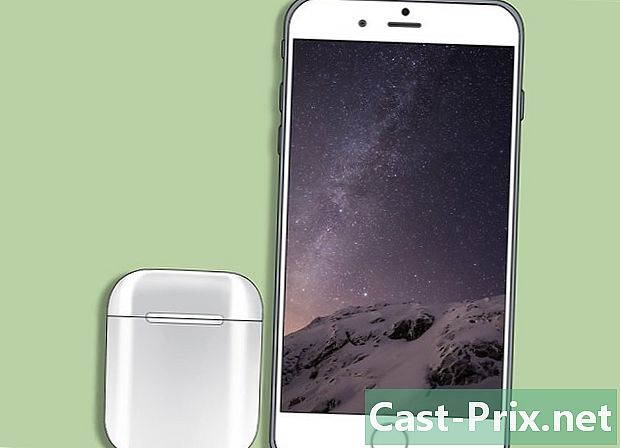
Col·loca la funda AirPods al costat del teu iPhone. Els AirPods han de ser el seu cas i la tapa s’ha de tancar. -
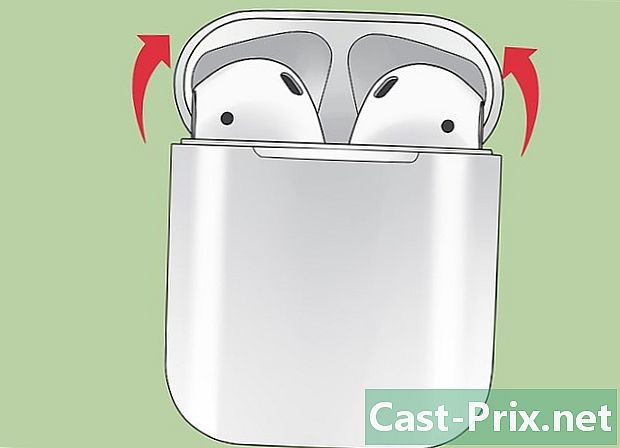
Obriu la portada del cas AirPods. -

Manteniu premut el botó de configuració. Aquest és el petit botó arrodonit que es troba a la part posterior del cas AirPods. Mantingueu premut fins que la llum de notificació emeti un llum blanc. -
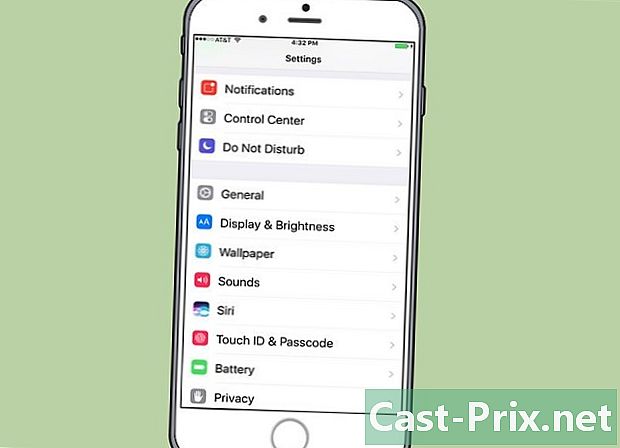
Obriu la configuració del vostre iPhone. Toqueu la icona de roda dentada grisa (⚙️) que sol aparèixer a la pantalla d'inici. -
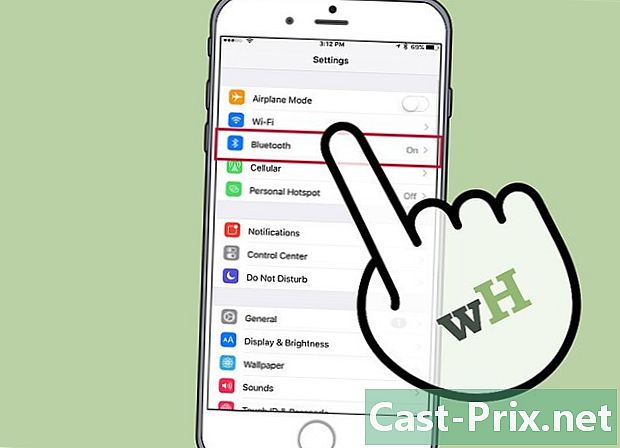
Toqueu Bluetooth. l'opció Bluetooth es troba a la part superior del menú. -
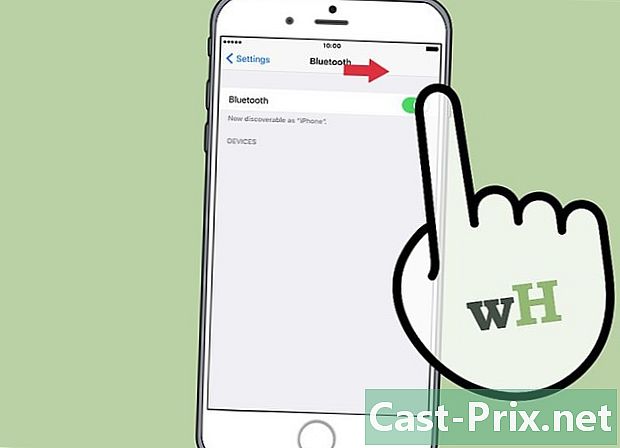
Feu lliscar l’interruptor a la posició 1. Es posarà de color verd per indicar que el Bluetooth ara està habilitat. -

Seleccioneu AirPods. Els veureu aparèixer a la secció ALTRES APARELLS.- Un cop els AirPods s’acoblin amb el vostre iPhone, els veureu aparèixer a la secció ELS MEUS DISPOSITIUS al menú.
Part 3: maridatge dels Airpods amb un Mac
-
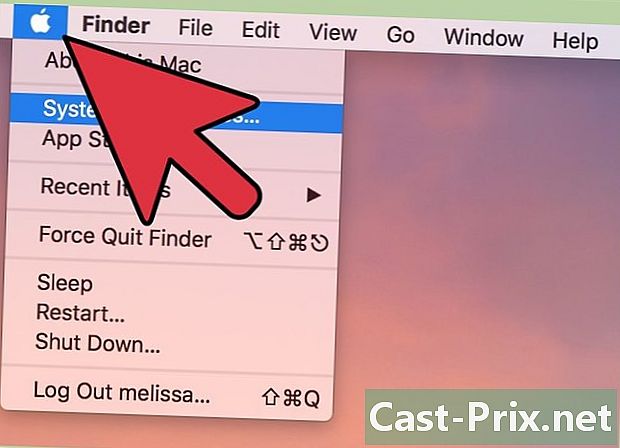
Feu clic al menú Apple. Aquesta és la icona de poma situada a la part superior esquerra de la pantalla. -
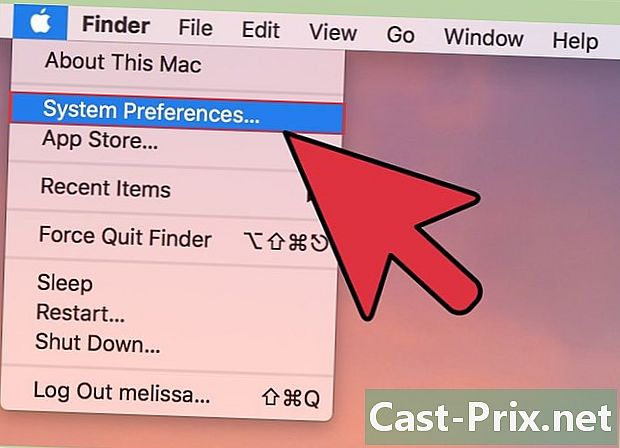
Seleccioneu Preferències del sistema. Aquesta opció es troba a la part superior del menú desplegable. -
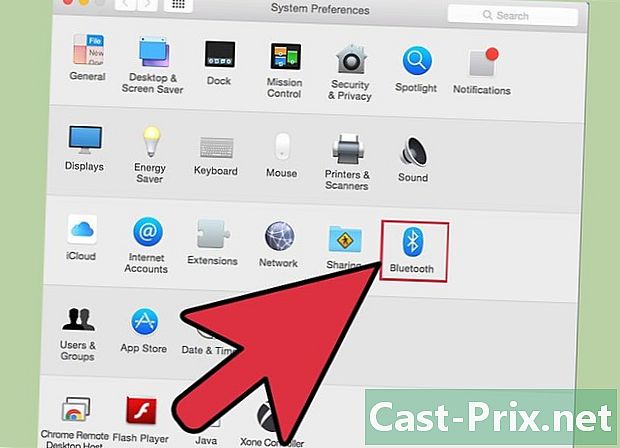
Trieu Bluetooth. l'opció Bluetooth es troba al centre de la finestra. -
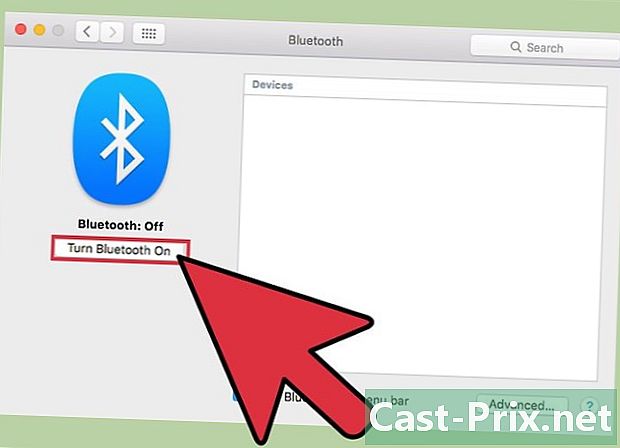
Feu clic a Activa Bluetooth. Aquesta és l'opció a l'esquerra de la finestra de diàleg. -

Manteniu la casella AirPods al costat del vostre Mac. Els AirPods han de ser el seu cas i la funda del cas ha de ser tancada. -

Obriu el cas d’AirPods. -

Manteniu premut el botó de configuració. El botó de configuració és el petit botó rodó de la part posterior de la caixa AirPods. Manteniu-lo premut fins que comenci a parpellejar una llum blanca. -

Feu clic a AirPods. Aquesta opció apareixerà a la secció dispositius a la part dreta del quadre de diàleg Bluetooth del vostre Mac. -

Seleccioneu Parell. Els teus AirPods es combinen ara amb el Mac.- Marqueu la casella Mostra el Bluetooth a la barra de menús a la part inferior del quadre de diàleg. Això activarà un menú desplegable des del qual podeu seleccionar els AirPods com a sortida d'àudio des del Mac sense passar per les preferències del sistema.
Part 4: maridatge AirPods amb un ordinador Windows 10
- Obriu el cas dels vostres AirPods. A continuació, premeu el botó d’aparellament de l’ordinador. Si veieu un que us demana que inicieu la sessió mitjançant SwiftPair, accepteu-lo. És el mateix que es combina un estil, un teclat o un ratolí.
- Vés a la configuració del Bluetooth. Feu clic a sobre ajustos > perifèrics > Bluetooth i altres dispositius.
- Premsa Afegir un dispositiu.
- triar Bluetooth.
- Seleccioneu els AirPods.
- Permet que Windows Update finalitzi el procés de sincronització.
- Comenceu a utilitzar els vostres AirPods. Els vostres AirPods s’acaben de combinar amb èxit amb l’ordinador Windows 10.
5a part Utilitzant els AirPods
-
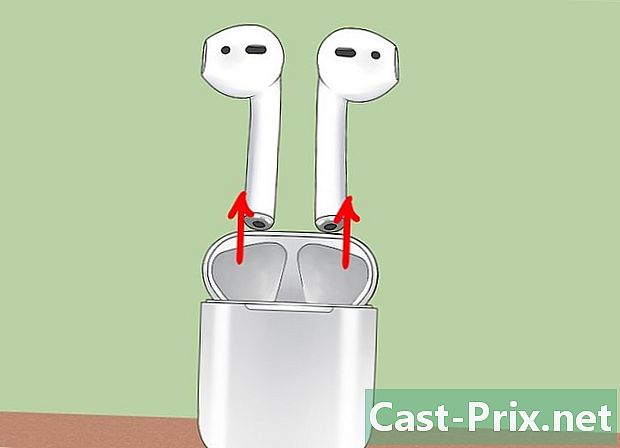
Treu els AirPods fora del seu cas. Els AirPods s’activen automàticament quan els traieu del cas. Estan preparats per al seu ús immediatament. -
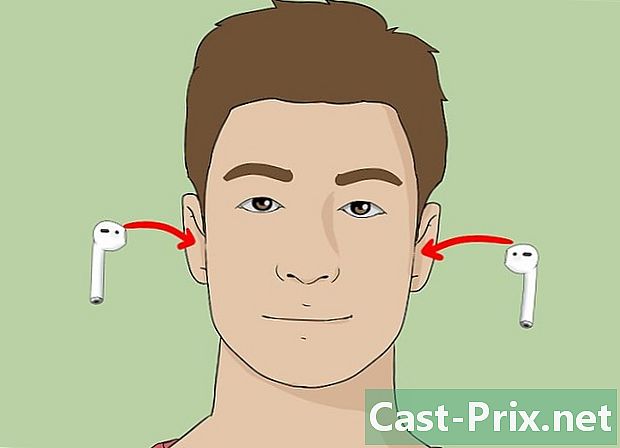
Inseriu els AirPods a les orelles. Un cop al seu lloc, es connectaran automàticament a la sortida d’àudio del dispositiu emparellat que utilitzeu. No cal manipular més per escoltar els sons passius com les notificacions d'alerta i els tons de trucada.- Comenceu a reproduir una cançó, un podcast, un vídeo o un altre fitxer d’àudio al dispositiu vinculat i escolteu-lo amb els vostres AirPods.
- Els AirPods es connecten simultàniament a iPhone i Apple Watch. Això significa que sentireu el so del vostre iPhone i Apple Watch als vostres AirPods sense haver de canviar d’entre ells o tornar-los a pair.
-

Toqueu un AirPod dues vegades. Aquesta manipulació permet activar Siri, respondre a una trucada entrant, penjar o respondre a una altra trucada.- Els AirPods estan dissenyats per ser controlats amb Siri. Comandes com "Llegiu la meva llista de reproducció", "Passa a la cançó següent" o "Augmenta el volum" (i altres) es poden abordar amb la funció Siri d'AirPods.
- Per canviar la funció de doble toc per reproduir o parar una música, aneu a la configuració quan els AirPods siguin al costat, premeu Bluetoothseleccioneu els vostres AirPods i premeu Reproduir / Pausa a la secció TOCA 2 X ELS AIREPODS.
-
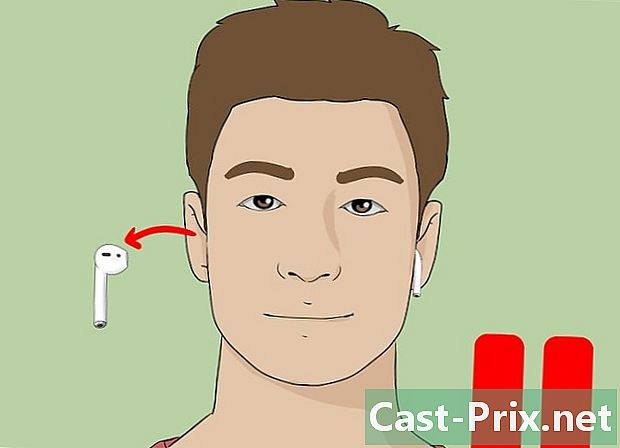
Traieu-vos un AirPod de l’orella. La reproducció d'àudio es detindrà al dispositiu emparellat. -

Traieu els 2 AirPods de les orelles. La reproducció d'àudio s'aturarà al dispositiu emparellat.
6a part Carregueu els AirPods
-

Situeu els AirPods al seu cas. Els AirPods s’apagaran automàticament una vegada en el seu cas. -

Tanqueu la funda de la caixa. La caixa també serveix de carregador que carrega els AirPods quan es tanca la tapa. -
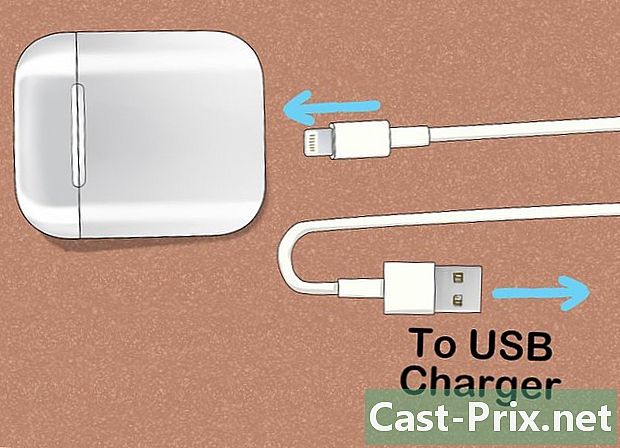
Carrega el cas. Utilitzeu el cable USB / Lightning subministrat amb els AirPods per carregar simultàniament la caixa i els AirPods.- L’extrem USB es pot connectar a un adaptador de CA o a un ordinador d’escriptori.

